ESET Inspect und MDR aktivieren
Voraussetzungen Um ESET Inspect (XDR) aktivieren zu können, benötigen Sie eine der folgenden Ebenen: •ESET PROTECT Elite •ESET PROTECT Enterprise Für MDR (Managed Detection and Response, verwaltete Erkennung und Abwehr) benötigen Sie eine der folgenden Ebenen: •ESET PROTECT MDR •ESET PROTECT MDR Ultimate Sie können ESET Inspect und MDR auf Computern aktivieren, die die Systemanforderungen für ESET Inspect erfüllen. |
Unter Plattform-Module können Sie nur Funktionen aktivieren, die in Ihrer aktuellen Lizenz enthalten sind. •Wenn Ihre aktuelle Lizenz kein MDR (Managed Detection and Response, verwaltete Erkennung und Abwehr) enthält, führen Sie ein Upgrade auf eine Lizenz einer höheren Stufe durch. Sie können nur ESET Inspect aktivieren. •Wenn Ihre aktuelle Lizenz kein ESET Inspect (XDR) und MDR (Managed Detection and Response, verwaltete Erkennung und Abwehr) enthält, führen Sie ein Upgrade auf eine Lizenz einer höheren Stufe durch. |
Wählen Sie den Abschnitt Plattform-Module aus. Wenn Sie unter ESET Inspect und MDR die Option Aktivieren auswählen, wird ein neues Fenster geöffnet:
1.Wählen Sie den Computer aus, auf dem Sie ESET Inspect und MDR aktivieren möchten, und klicken Sie auf Aktivieren.
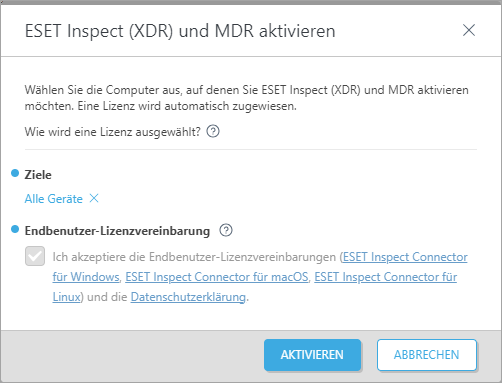
2.Der Task Software-Installation wird automatisch gestartet. Kurz darauf wird er als Aktivierung läuft im Diagramm angezeigt.
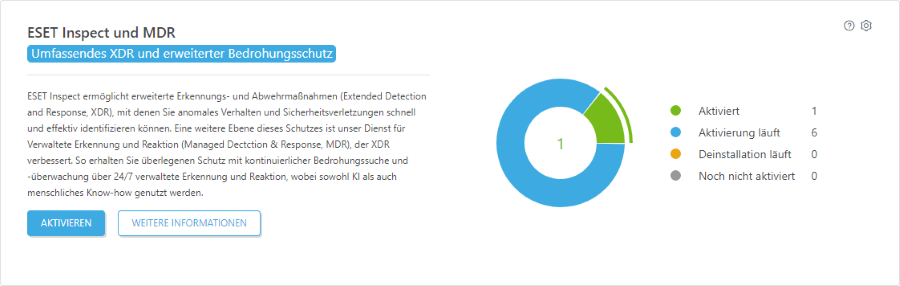
ESET Inspect und MDR deaktivieren
Klicken Sie auf das ![]() Zahnradsymbol oben rechts in der Kachel ESET Inspect (XDR) und MDR und wählen Sie
Zahnradsymbol oben rechts in der Kachel ESET Inspect (XDR) und MDR und wählen Sie ![]() ESET Inspect und MDR deaktivieren aus, um ESET Inspect und MDR in Ihrem Netzwerk zu deaktivieren. ESET PROTECT deaktiviert ESET Inspect und MDR von allen aktivierten Computern.
ESET Inspect und MDR deaktivieren aus, um ESET Inspect und MDR in Ihrem Netzwerk zu deaktivieren. ESET PROTECT deaktiviert ESET Inspect und MDR von allen aktivierten Computern.
Die Deaktivierung wird mit dem Task Software-Deinstallation ausgeführt. |